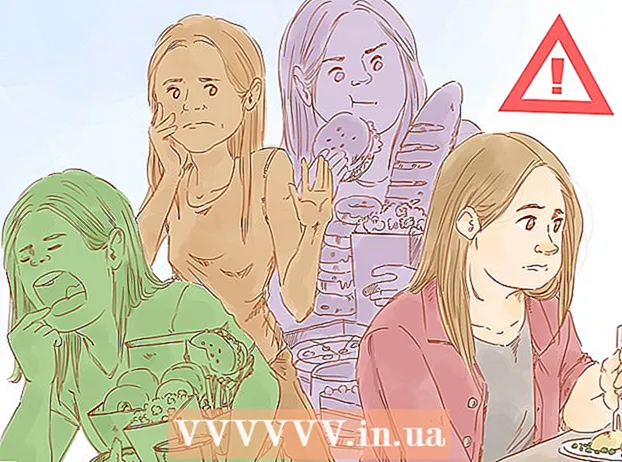Autor:
Gregory Harris
Datum Stvaranja:
13 Travanj 2021
Datum Ažuriranja:
1 Srpanj 2024

Sadržaj
- Koraci
- Metoda 1 od 3: Računalo
- Metoda 2 od 3: Na iPhoneu
- Metoda 3 od 3: Na Android uređaju
- Savjeti
- Upozorenja
U ovom ćemo vam članku pokazati kako preuzeti dokument iz Google dokumenata na svoje računalo, iPhone ili Android uređaj.
Koraci
Metoda 1 od 3: Računalo
 1 Otvorite web lokaciju Google dokumenti. Idite na https://docs.google.com/ u web pregledniku računala. Stranica Google dokumenti otvorit će se ako ste prijavljeni na svoj Google račun.
1 Otvorite web lokaciju Google dokumenti. Idite na https://docs.google.com/ u web pregledniku računala. Stranica Google dokumenti otvorit će se ako ste prijavljeni na svoj Google račun. - Ako još niste prijavljeni, unesite svoju adresu e -pošte i lozinku.
 2 Odaberite dokument. Pritisnite željeni dokument da biste ga otvorili u pregledniku.
2 Odaberite dokument. Pritisnite željeni dokument da biste ga otvorili u pregledniku.  3 Kliknite na Datoteka. Nalazi se u gornjem lijevom dijelu stranice. Otvorit će se izbornik.
3 Kliknite na Datoteka. Nalazi se u gornjem lijevom dijelu stranice. Otvorit će se izbornik. - Na Macu kliknite Datoteka u svom web pregledniku umjesto trake izbornika pri vrhu zaslona.
 4 Molimo izaberite Preuzmi kao. Ova se opcija nalazi na izborniku Datoteka. Otvorit će se skočni izbornik.
4 Molimo izaberite Preuzmi kao. Ova se opcija nalazi na izborniku Datoteka. Otvorit će se skočni izbornik.  5 Odaberite format. Odaberite format datoteke s izbornika. Obično se odabire opcija "Microsoft Word (DOCX)" ili "PDF dokument". Dokument će se preuzeti na vaše računalo.
5 Odaberite format. Odaberite format datoteke s izbornika. Obično se odabire opcija "Microsoft Word (DOCX)" ili "PDF dokument". Dokument će se preuzeti na vaše računalo. - Ovisno o postavkama vašeg web preglednika, možda ćete morati potvrditi preuzimanje ili odabrati mapu za preuzimanje datoteke.
Metoda 2 od 3: Na iPhoneu
- 1 Upamtite ograničenja. Nažalost, ne možete preuzeti dokument iz Google dokumenata izravno na svoj iPhone. No, dokument se može učiniti dostupnim izvan mreže, tako da ga možete pregledavati i uređivati bez internetske veze.
 2 Pokrenite aplikaciju Google disk. Kliknite na ikonu zeleno-žuto-plavog trokuta. Vaša stranica Google diska otvorit će se ako ste prijavljeni na svoj Google račun.
2 Pokrenite aplikaciju Google disk. Kliknite na ikonu zeleno-žuto-plavog trokuta. Vaša stranica Google diska otvorit će se ako ste prijavljeni na svoj Google račun. - Ako još niste prijavljeni, unesite svoju adresu e -pošte i lozinku.
 3 Pronađite datoteku na Google disku. Pomaknite se prema dolje na početnoj stranici Google diska da biste pronašli dokument koji želite.
3 Pronađite datoteku na Google disku. Pomaknite se prema dolje na početnoj stranici Google diska da biste pronašli dokument koji želite.  4 Dodirnite ⋯. Ova se ikona nalazi desno od dokumenta. Pojavit će se skočni izbornik.
4 Dodirnite ⋯. Ova se ikona nalazi desno od dokumenta. Pojavit će se skočni izbornik.  5 Pomaknite se prema dolje i kliknite bijeli klizač pored "Dostupno izvan mreže"
5 Pomaknite se prema dolje i kliknite bijeli klizač pored "Dostupno izvan mreže"  . Ona će postati plava, što znači da sada možete pristupiti dokumentu u bilo kojem trenutku.
. Ona će postati plava, što znači da sada možete pristupiti dokumentu u bilo kojem trenutku. - Da biste otvorili dokument bez internetske veze, pokrenite aplikaciju Google disk, a zatim dodirnite dokument.
Metoda 3 od 3: Na Android uređaju
 1 Upamtite ograničenja. Na Android uređaju dokument iz Google dokumenata može se preuzeti samo u PDF formatu. Ako trebate urediti dokument, učinite ga dostupnim izvan mreže:
1 Upamtite ograničenja. Na Android uređaju dokument iz Google dokumenata može se preuzeti samo u PDF formatu. Ako trebate urediti dokument, učinite ga dostupnim izvan mreže: - pokrenite aplikaciju Google disk i prijavite se, ako je potrebno;
- kliknite "⋮" u donjem desnom kutu željenog dokumenta;
- kliknite na sivi klizač pored Dostupno izvanmrežno.
 2 Pokrenite aplikaciju Google disk. Kliknite na ikonu zeleno-žuto-plavog trokuta. Vaša stranica Google diska otvorit će se ako ste prijavljeni na svoj Google račun.
2 Pokrenite aplikaciju Google disk. Kliknite na ikonu zeleno-žuto-plavog trokuta. Vaša stranica Google diska otvorit će se ako ste prijavljeni na svoj Google račun. - Ako se još niste prijavili, odaberite račun (ili unesite svoju adresu e -pošte) i unesite lozinku.
 3 Pronađite dokument koji želite. Da biste to učinili, pomaknite se prema dolje na početnoj stranici Google diska.
3 Pronađite dokument koji želite. Da biste to učinili, pomaknite se prema dolje na početnoj stranici Google diska.  4 Dodirnite ⋮. Nalazi se u donjem desnom kutu vašeg dokumenta. Otvorit će se izbornik.
4 Dodirnite ⋮. Nalazi se u donjem desnom kutu vašeg dokumenta. Otvorit će se izbornik. - Također možete pritisnuti i držati sličicu dokumenta, a zatim prijeći na sljedeći korak.
 5 Dodirnite Preuzmi
5 Dodirnite Preuzmi  . Ova je opcija na izborniku.
. Ova je opcija na izborniku. - Ako ste držali pritisnutu sličicu dokumenta, ova će se opcija pojaviti pri dnu zaslona.
 6 Kliknite na Dopustiteako bude zatraženo. Ako prvi put preuzimate dokument s Google diska na Android uređaj, od vas će se tražiti da podijelite datoteke na svom Android uređaju.
6 Kliknite na Dopustiteako bude zatraženo. Ako prvi put preuzimate dokument s Google diska na Android uređaj, od vas će se tražiti da podijelite datoteke na svom Android uređaju.  7 Otvorite dokument na Android uređaju. Prijeđite prstom prema dolje s vrha zaslona, a zatim na ploči koja se otvori kliknite naziv preuzetog dokumenta. Otvorit će se u aplikaciji za pregled PDF -a.
7 Otvorite dokument na Android uređaju. Prijeđite prstom prema dolje s vrha zaslona, a zatim na ploči koja se otvori kliknite naziv preuzetog dokumenta. Otvorit će se u aplikaciji za pregled PDF -a. - Za otvaranje PDF dokumenta možda ćete morati preuzeti aplikaciju Adobe Acrobat.
- Također, preuzeti dokument možete pronaći u mapi "Preuzmi". Da biste to učinili, otvorite upravitelj datoteka Android uređaja, odaberite pohranu u koju se šalju preuzete datoteke (na primjer, odaberite "SD kartica") i kliknite mapu "Preuzmi".
Savjeti
- Za automatsko kopiranje dokumenata iz Google dokumenata na računalo instalirajte softver za sigurnosnu kopiju i sinkronizaciju Google diska. U tom slučaju morate otvoriti mapu Google disk na računalu da biste vidjeli dokumente.
- Aplikacija Datoteke za iPhone uključuje odjeljak Google disk. Da biste ga aktivirali, pokrenite aplikaciju, kliknite Uredi na stranici Pregled, kliknite bijeli klizač pokraj Google pogona, a zatim dodirnite Gotovo. Sada odaberite "Google disk" i prijavite se kako bi vaši dokumenti na Google disku bili dostupni u aplikaciji "Datoteke".
Upozorenja
- Dokumenti iz Google dokumenata ne mogu se preuzeti izravno na iPhone.